

作者:Vernon Roderick, 最近更新:March 18, 2021
毫無疑問,互聯網用戶最喜歡的娛樂方式是觀看視頻。 它們互動,有趣,非常適合消磨時間。 但是,儘管沒有它也可以容忍,但視頻在聲音上更令人愉悅。
因此,如果您知道如何解決導致視頻完全沒有聲音的問題,那就太好了,幸運的是,這樣做非常容易。
如果您樂於觀看視頻,則需要了解如何解決 iPhone視頻無聲音 問題。 讓我們從我認為目前最好的解決方案開始。
第1部分。最佳iPhone修復視頻問題的軟件第2部分。關閉“請勿打擾”以修復iPhone在視頻問題上沒有聲音第3部分。禁用藍牙以修復iPhone在視頻問題上沒有聲音第4部分。清潔音頻配件以修復iPhone在視頻問題上沒有聲音第5部分。測試聲音以修復iPhone在視頻問題上沒有聲音第6部分。更新iPhone以修復iPhone在視頻問題上沒有聲音第7部分。重新啟動iPhone以修復iPhone在視頻問題上沒有聲音第8部分。重置所有設置以修復iPhone在視頻問題上沒有聲音結論
毫無疑問,解決您未曾聽說過的問題的最佳方法是使用某人的專業知識,但是現在這可能太麻煩了。 因此,我建議改用專用工具。
FoneDog iOS系統恢復 是一款旨在幫助iOS用戶在遇到系統問題時將其設備恢復為正常狀態的工具。 它還有助於避免出現最壞情況 數據丟失。 這是另一個關於 在iPad上沒有聲音 通過使用此工具。 您可以單擊它來了解它。
以下是修復問題的步驟 iPhone視頻無聲音:
iOS系統恢復
修復各種iOS系統問題,如恢復模式,DFU模式,啟動時的白屏循環等。
通過白色Apple徽標,黑屏,藍屏,紅屏將您的iOS設備恢復正常。
只修復你的iOS正常,完全沒有數據丟失。
修復iTunes錯誤3600,錯誤9,錯誤14和各種iPhone錯誤代碼
取消凍結您的iPhone,iPad和iPod touch。
免費下載
免費下載

成功啟動iPhone後,將iPhone設備連接到計算機。 FoneDog iOS工具包。 在主頁上,選擇 iOS系統恢復。 在下一個屏幕上,您只會看到可能的設備問題。 只需點擊 開始 按鈕。
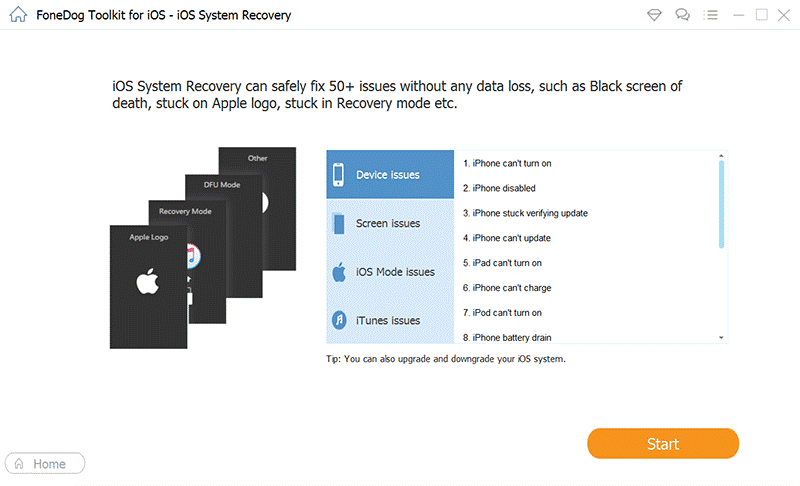
在您修復之前 iPhone視頻無聲音 問題,您必須下載用於標準化iPhone狀態的固件。 您只需為“設備類別”,“設備類型”,“設備型號”和“ iOS版本”字段選擇適當的信息即可。 點擊 修復 之後。
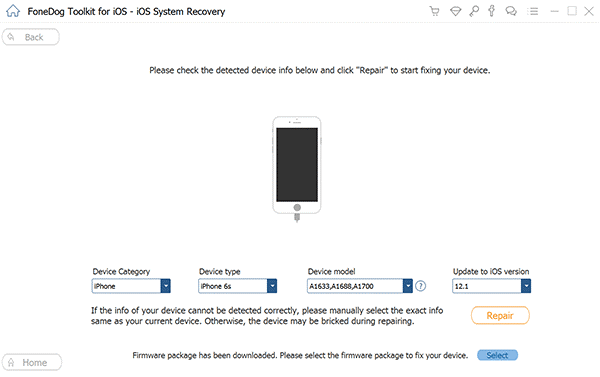
設置完下載後,只需等待下載完成即可。 然後,一旦下載完成,接下來就是修復,修復也應該是自動的。 此時,您所要做的就是等待,並希望檢查問題是否已解決。
該軟件的另一個優點是它支持最新版本的iPhone,因此在您的手機上使用該軟件應該沒有任何問題。 無論哪種方式,這就是解決方法 iPhone視頻無聲音 問題。
當您遇到此問題時,有很多潛在原因,因此我們將從iPhone上的“請勿打擾”功能入手。
“請勿打擾”是指電話自動禁用任何可能會中斷用戶當前活動的功能,例如刪除通知,將電話置於靜音模式和飛行模式等,但有時它也可以刪除聲音。
以下是修復步驟 iPhone視頻無聲音 通過禁用請勿打擾:
備註: 您也可以從底部滑動以點按主屏幕以打開控制中心,然後點按“請勿打擾”以將其禁用。 該圖標應看起來像新月。
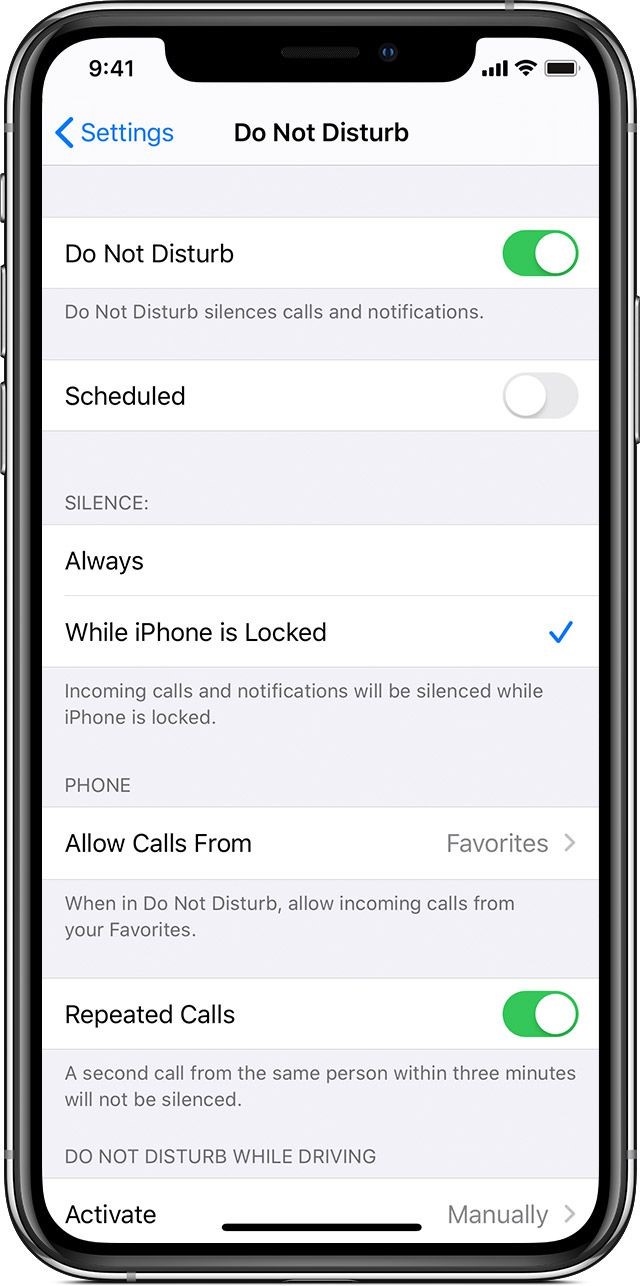
這將使您將手機恢復到原始狀態,可能會使聲音恢復原狀。 但是,由於“請勿打擾”關閉聲音的情況很少見,因此這很可能無法解決iPhone上的任何問題。 視頻聲音 問題。
藍牙使您可以將iPhone連接到各種設備,無論是計算機,筆記本電腦,甚至是揚聲器,耳機或其他音頻配件。
現在,如果您連接到音頻配件,則可以解釋為什麼iPhone不會發出任何聲音,因為聲音來自與藍牙連接的地方。
您可以禁用藍牙並修復 iPhone視頻無聲音 通過打開 控制中心 就像您之前所做的那樣,然後點擊 藍牙 圖標。
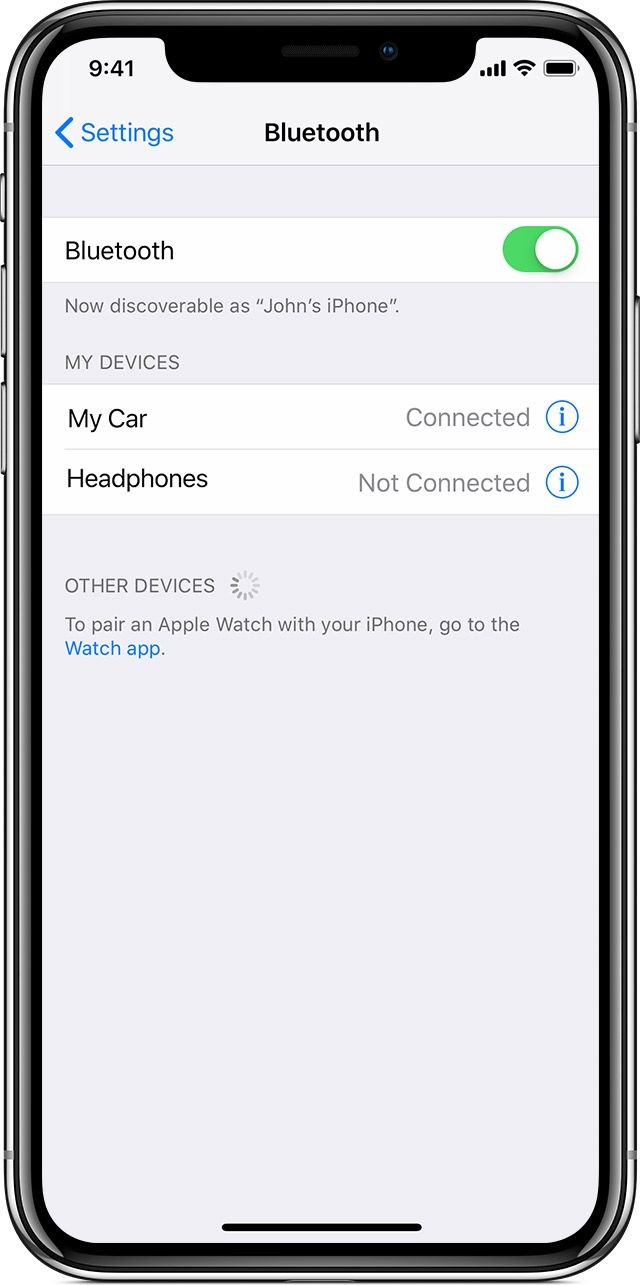
您也可以在接收端禁用音頻附件的藍牙。 這將使iPhone通過自己的聲音發出聲音
如果未啟用上述功能,則 iPhone視頻無聲音 問題仍然存在,那麼很可能是物理問題。 如果是這樣,您可以做幾件事:
如果您有經驗並且擁有正確的工具,那麼我認為您沒有理由不完全做這些事情,否則,請解決一下快速修復問題。
由於找到最適合測試iPhone聲音的音頻有點麻煩,因此Apple開發了一種輕鬆檢查聲音的方法。
請按照以下步驟測試 iPhone視頻無聲音 問題:
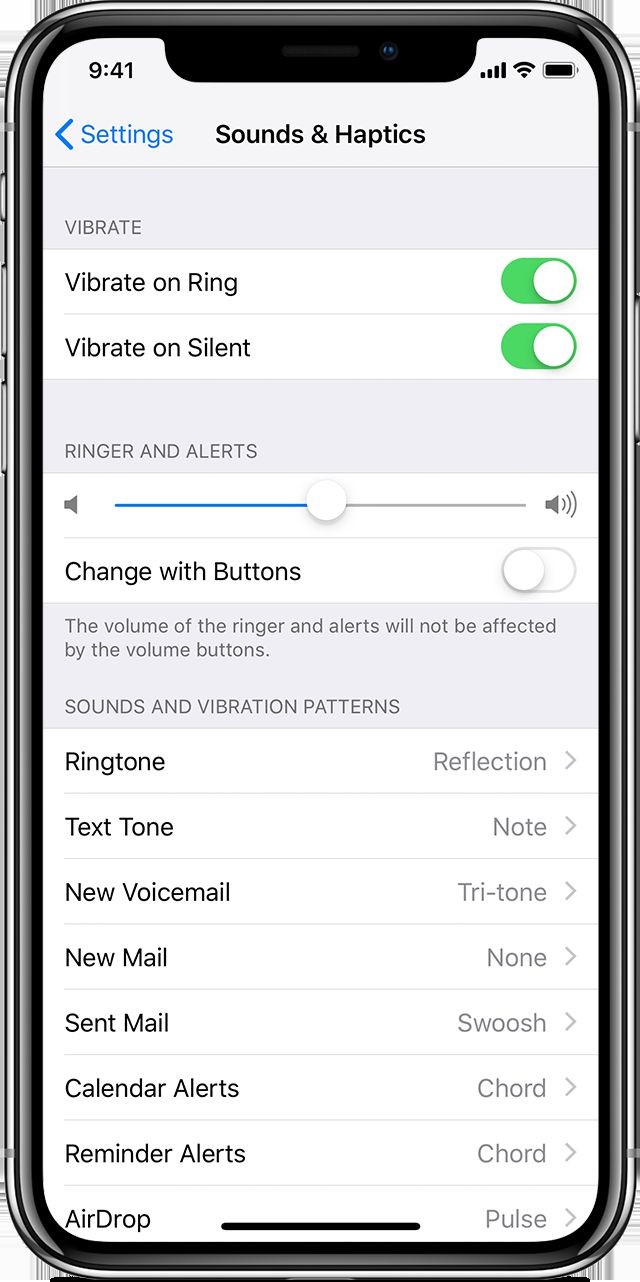
如果不是揚聲器或接收器之類的音頻配件有問題,則可能是整個設備出現了問題。 因此,建議您更新iPhone。
以下是更新您的iPhone的步驟:
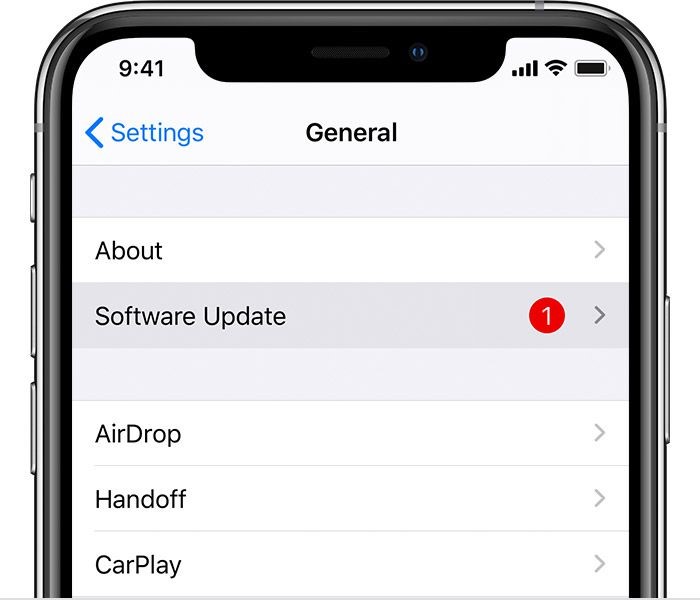
成功更新iPhone後, iPhone視頻無聲音 現在,應該刪除該問題,除非該問題比我們想像的嚴重得多。
儘管這種情況很少見,但在某些情況下,更新iPhone根本無法解決問題。 您可以做兩件事,但讓我們從更簡單的事情開始,那就是簡單的重啟。
您只需將電源和主頁按鈕同時按住10秒鐘以上,或者直到看到Apple徽標,即可重新啟動iPhone。
這將刪除您iPhone上的所有臨時數據,從而將其從可能造成問題的潛在有害數據中釋放出來。 iPhone視頻無聲音 問題。
在極端情況下,可能會要求您重置iPhone。
重啟iPhone的不同之處在於,它將所有設置都設為其默認配置。 希望這將重置您的聲音設置,使其恢復正常。
以下是修復問題的步驟 iPhone視頻無聲音:
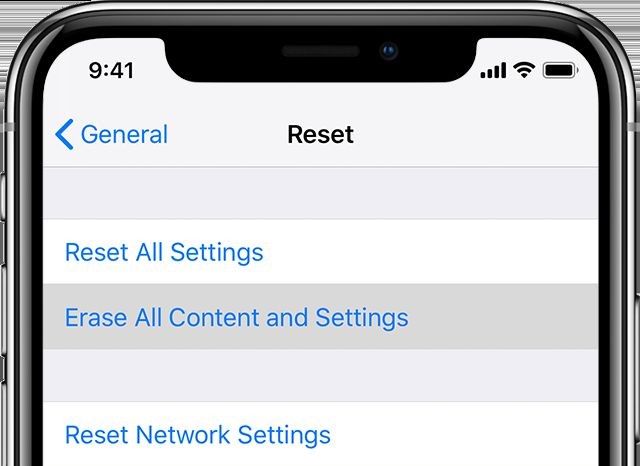
這應該重置您的iPhone的設置,但不能重置文件。 另外,完成此操作後,可能會要求您重新啟動設備。 這也是這樣 iPhone視頻無聲音 問題可能會更容易消失。
恢復出廠設置時,您需要提供Apple ID,尤其是要在設備中或通過iCloud進行操作時,但是如果您忘記了Apple ID甚至根本沒有Apple ID,該怎麼辦?你還在 重置沒有Apple ID的iPhone? 是的,仍有可能 即使沒有Apple ID也可以重置iPhone.
人們也讀如何修復iPad聲音不起作用如何修復iPhone警報不起作用
儘管iPhone上存在很多問題, iPhone視頻無聲音 這個問題非常獨特,因為它只會影響音頻,而不會影響整個設備。 因此,很難確切指出如何解決此問題。
幸運的是,有了本指南,您應該能夠防止該問題進一步危及您使用iPhone的體驗,並希望避免出現其他問題。
發表評論
留言
熱門文章
/
有趣無聊
/
簡單難
謝謝! 這是您的選擇:
Excellent
評分: 4.5 / 5 (基於 99 個評論)